Jak nastavit citlivost dotyku na iPhone
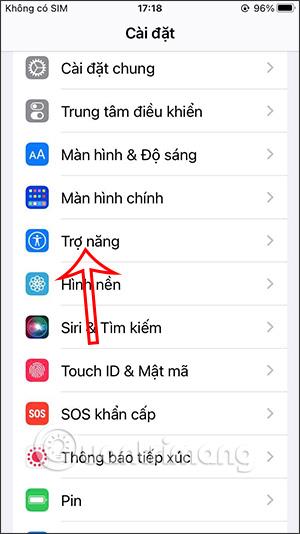
V případě, že chcete změnit citlivost dotyku iPhonu, zvýšit nebo snížit citlivost obrazovky tak, aby vyhovovala vašim zvyklostem při používání, můžete ji upravit přímo v zařízení.
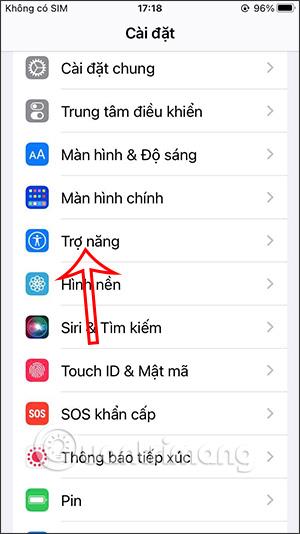
Pokud má obrazovka iPhonu chybu dotyku, bude velmi obtížné ji ovládat, což má vliv na fungování klikání a výběru obsahu. Sami si ho pak můžete upravit zapnutím adaptivního dotykového režimu v nastavení na vašem iPhonu. Nebo v případě, že chcete změnit citlivost dotyku iPhonu, zvýšit nebo snížit citlivost na obrazovce tak, aby vyhovovala vašim zvyklostem při používání, můžeme ji také upravit přímo v zařízení. Níže uvedený článek vás provede úpravou citlivosti dotyku na iPhone.
Pokyny pro nastavení citlivosti dotyku na iPhone
Krok 1:
Nejprve v rozhraní iPhone klikněte na Nastavení a poté vyberte Zpřístupnění .
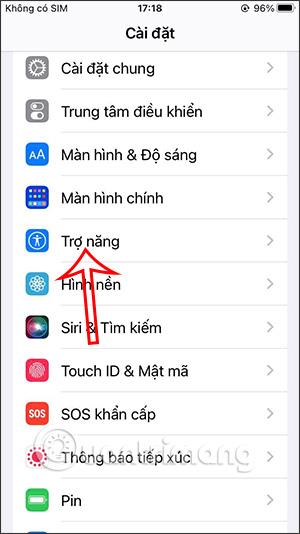
Krok 2:
Při přechodu na nové rozhraní uživatelé kliknou na Dotyk a upraví dotek na zařízení.

Krok 3:
Uživatel pak uvidí všechna dotyková nastavení na iPhonu. Klikneme na Adaptace dotyku pro změnu úrovně citlivosti dotyku.

Krok 4:
Nejprve musíte povolit nastavení Hold Time . Poté pod stisknutím zvyšte dobu trvání v sekundách pro snížení citlivosti na dotek nebo snížením pro zvýšení citlivosti na dotek. Čím více se čas zkracuje, tím více se zvyšuje citlivost na dotek.
Protože jednotka je v sekundách, pokud chcete zpomalit citlivost, budete ji muset mnohokrát zvýšit.
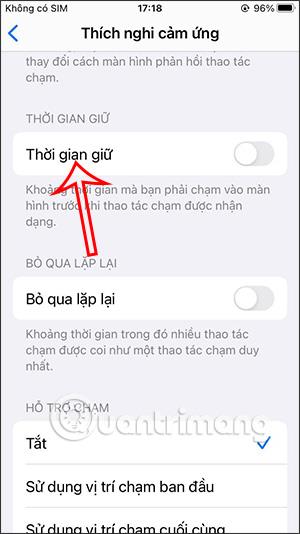
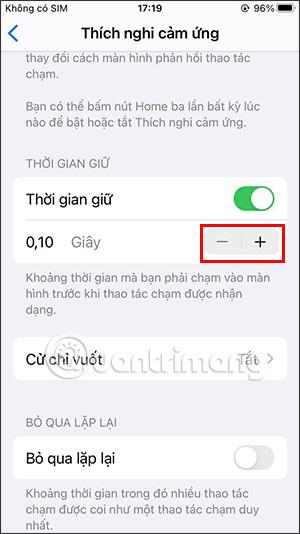
Kontrola zvuku je malá, ale docela užitečná funkce na telefonech iPhone.
Aplikace Fotky na iPhonu má funkci vzpomínek, která vytváří sbírky fotografií a videí s hudbou jako ve filmu.
Apple Music se od svého prvního spuštění v roce 2015 mimořádně rozrostla. K dnešnímu dni je po Spotify druhou největší platformou pro placené streamování hudby na světě. Kromě hudebních alb je Apple Music také domovem tisíců hudebních videí, nepřetržitých rádiových stanic a mnoha dalších služeb.
Pokud chcete ve svých videích hudbu na pozadí, nebo konkrétněji nahrát přehrávanou skladbu jako hudbu na pozadí videa, existuje velmi snadné řešení.
Přestože iPhone obsahuje vestavěnou aplikaci Počasí, někdy neposkytuje dostatečně podrobná data. Pokud chcete něco přidat, v App Store je spousta možností.
Kromě sdílení fotografií z alb mohou uživatelé přidávat fotografie do sdílených alb na iPhone. Fotografie můžete automaticky přidávat do sdílených alb, aniž byste museli znovu pracovat s albem.
Existují dva rychlejší a jednodušší způsoby, jak nastavit odpočítávání/časovač na vašem zařízení Apple.
App Store obsahuje tisíce skvělých aplikací, které jste ještě nevyzkoušeli. Mainstreamové hledané výrazy nemusí být užitečné, pokud chcete objevovat unikátní aplikace, a pouštět se do nekonečného rolování s náhodnými klíčovými slovy není žádná legrace.
Blur Video je aplikace, která rozmaže scény nebo jakýkoli obsah, který chcete v telefonu, a pomůže nám tak získat obrázek, který se nám líbí.
Tento článek vás provede instalací Google Chrome jako výchozího prohlížeče v systému iOS 14.









